Nhập đúng mật khẩu nhưng không vào được iPhone [Đã sửa lỗi]
iFan đang gặp khó khăn vì nhập đúng mật khẩu nhưng không vào được iPhone? Sự cố này không chỉ riêng bạn gặp phải, mà có rất nhiều người dùng khác cũng gặp vấn đề tương tự.
Mật khẩu giúp chúng ta bảo mật điện thoại của mình và ngăn người khác truy cập dế yêu nếu chưa có sự có phép của bạn. Nhưng khi sử dụng mật khẩu trên smartphone nói chung và iPhone nói riêng, đôi khi bạn sẽ gặp phải một vài rắc rối. Ngoài tình trạng quên mật khẩu quen thuộc, nhiều người dùng phải đối diện với vấn đề nhập đúng mật khẩu nhưng không vào được iPhone.TABLETPLAZA đã tìm hiểu và giúp bạn khắc phục sự cố này với thủ thuật điện thoại đơn giản.
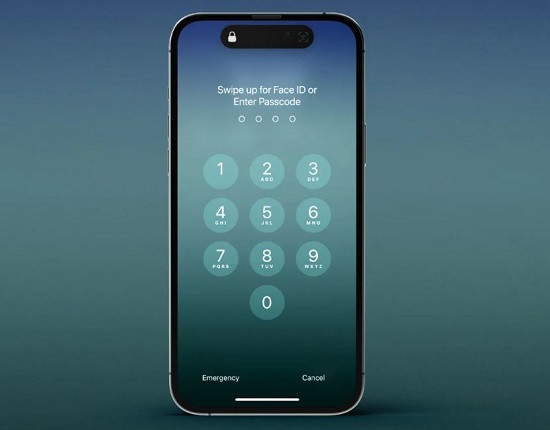
Chia sẻ cách khắc phục khi nhập đúng mật khẩu nhưng không vào được iPhone
Đừng ngạc nhiên khi bạn đã chắc chắn rằng mình nhập đúng mật khẩu nhưng không vào được iPhone. Bởi sự cố này hoàn toàn có thể xảy ra và đã có nhiều iFan khác cũng bối rối như bạn. Nguyên nhân chủ yếu là do bạn vừa mới cập nhật hoặc hạ cấp phiên bản iOS, tệp mật khẩu của iPhone bị hỏng. Hoặc không loại trừ khả năng là bạn đã nhập mật khẩu cũ, không chính xác. Sau đây là cách khắc phục chi tiết vấn đề này.
1/ Khởi động lại iPhone của bạn
Trước tiên, hãy cố nhớ lại và nhập mật khẩu một lần nữa để chắc chắn rằng bạn không nhập sai mật khẩu. Nhưng đừng nhập quá nhiều lần bởi iFan biết đấy, nhập sai nhiều thì iPhone sẽ tự động khóa thiết bị. Nếu đã cài đặt khóa vân tay hoặc Face ID, hãy thử đăng nhập vào máy bằng các cách này.
Trong trường hợp iPhone vẫn không chấp nhận mật khẩu, biện pháp truyền thống đầu tiên iFan cần áp dụng là tắt nguồn và khởi động lại điện thoại. Thủ thuật này có khả năng sửa các trục trặc phần mềm nhỏ không rõ lý do. Nên iFan có thể khắc phục sự cố này ngay mà không cần nhờ đến các cách phức tạp hơn.
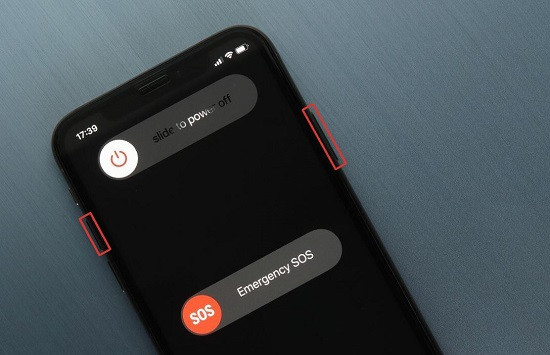
2/ Xóa mật khẩu màn hình iPhone qua Find My
Giải pháp này khá hữu ích nếu như bạn không thể nhớ được mật khẩu chính xác. Hoặc không thể mở điện thoại iPhone bằng mật khẩu hiện tại.
► B1: Người dùng mở trình duyệt trên điện thoại hoặc máy tính của mình, truy cập vào trang icloud.com > Nhập ID Apple và mật khẩu của bạn.
► B2: Nhấn vào tùy chọn Tìm iPhone (Find iPhone) > Nhập mật khẩu ID Apple lần nữa nếu được yêu cầu.
► B4: Nhấn vào mũi tên bên cạnh dòng All Devices > Chọn vào điện thoại iPhone của bạn > Chọn Erase iPhone (Xóa iPhone) và tiếp tục làm theo hướng dẫn trên màn hình.
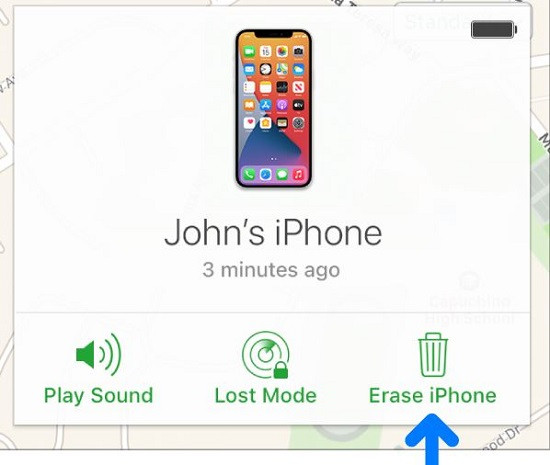
3/ Xóa mật khẩu trên iPhone (iOS 15.2 trở lên)
Với những iPhone chạy hệ điều hành iOS 15.2 trở lên bạn có thể xóa mật khẩu ngay trên điện thoại của mình (xóa iPhone) mà không cần các bước rườm rà như trên.
► B1: Sau khi nhập sai mật khẩu mở khóa 7 lần, sau lần thứ 7 bạn sẽ thấy màn hình "iPhone Không khả dụng, hãy thử lại sau 15 phút" (iPhone Unavailable try again in 15 minutes).
► B2: Bạn nhấn vào tùy chọn Xóa iPhone ở góc dưới cùng bên phải màn hình và làm theo hướng dẫn là được.
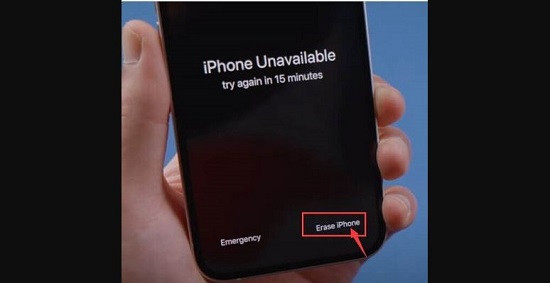
4/ Restore iPhone để khắc phục sự cố nhập đúng mật khẩu nhưng không mở được iPhone
► B1: Trước tiên, bạn cần ngắt kết nối iPhone với máy tính nếu nó đang được kết nối. Sau đó, bạn cần tắt nguồn iPhone của mình hoàn toàn.
► B2: Đưa iPhone của bạn vào chế độ recovery. Đầu tiên, hãy kết nối iPhone với máy tính của bạn qua cáp kết nối, sau đó:
✪ iPhone 8, 8Plus trở lên > Nhấn và thả nhanh nút Tăng âm lượng > Nhấn và thả nhanh nút Giảm âm lượng > Nhấn giữ phím Nguồn đến khi thấy màn hình Recovery Mode thì thả ra.
✪ iPhone 7 và 7 Plus > Bạn nhấn cùng lúc nút Giảm âm lượng + Nguồn > Đến khi màn hình Recovery Mode hiển thị thì thả ra.
✪ iPhone 6s trở về trước > Bạn nhấn cùng lúc nút Home + Nguồn > Khi màn hình Recovery Mode thì thả tay.
► B3: Vào iTunes trên máy tính Windows hoặc Finder nếu bạn dùng Mac > Chờ máy tính phát hiện ra iPhone của bạn > Chọn vào iPhone > Nhấn vào Khôi phục (Restore).
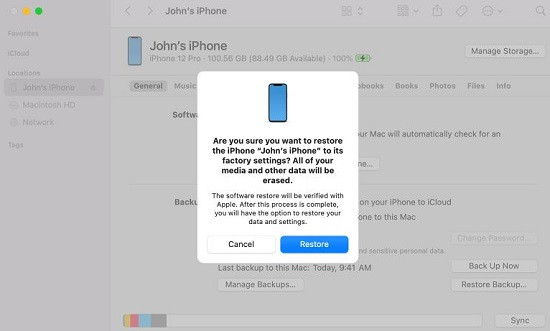
TABLETPLAZA chúc bạn fix lỗi nhập đúng mật khẩu nhưng không vào được iPhone thành công.
iFan đang gặp khó khăn vì nhập đúng mật khẩu nhưng không vào được iPhone? Sự cố này không chỉ riêng bạn gặp phải, mà có rất nhiều người dùng khác cũng gặp vấn đề tương tự.
Mật khẩu giúp chúng ta bảo mật điện thoại của mình và ngăn người khác truy cập dế yêu nếu chưa có sự có phép của bạn. Nhưng khi sử dụng mật khẩu trên smartphone nói chung và iPhone nói riêng, đôi khi bạn sẽ gặp phải một vài rắc rối. Ngoài tình trạng quên mật khẩu quen thuộc, nhiều người dùng phải đối diện với vấn đề nhập đúng mật khẩu nhưng không vào được iPhone.TABLETPLAZA đã tìm hiểu và giúp bạn khắc phục sự cố này với thủ thuật điện thoại đơn giản.
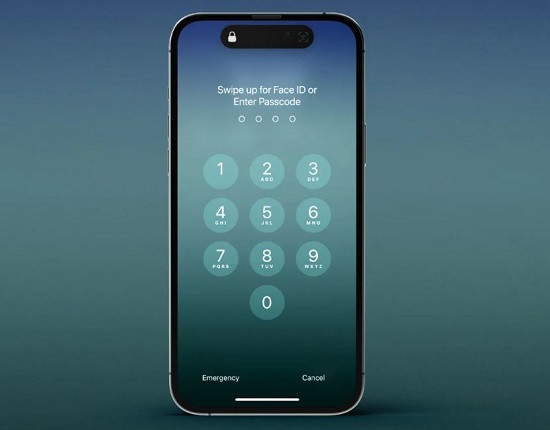
Chia sẻ cách khắc phục khi nhập đúng mật khẩu nhưng không vào được iPhone
Đừng ngạc nhiên khi bạn đã chắc chắn rằng mình nhập đúng mật khẩu nhưng không vào được iPhone. Bởi sự cố này hoàn toàn có thể xảy ra và đã có nhiều iFan khác cũng bối rối như bạn. Nguyên nhân chủ yếu là do bạn vừa mới cập nhật hoặc hạ cấp phiên bản iOS, tệp mật khẩu của iPhone bị hỏng. Hoặc không loại trừ khả năng là bạn đã nhập mật khẩu cũ, không chính xác. Sau đây là cách khắc phục chi tiết vấn đề này.
1/ Khởi động lại iPhone của bạn
Trước tiên, hãy cố nhớ lại và nhập mật khẩu một lần nữa để chắc chắn rằng bạn không nhập sai mật khẩu. Nhưng đừng nhập quá nhiều lần bởi iFan biết đấy, nhập sai nhiều thì iPhone sẽ tự động khóa thiết bị. Nếu đã cài đặt khóa vân tay hoặc Face ID, hãy thử đăng nhập vào máy bằng các cách này.
Trong trường hợp iPhone vẫn không chấp nhận mật khẩu, biện pháp truyền thống đầu tiên iFan cần áp dụng là tắt nguồn và khởi động lại điện thoại. Thủ thuật này có khả năng sửa các trục trặc phần mềm nhỏ không rõ lý do. Nên iFan có thể khắc phục sự cố này ngay mà không cần nhờ đến các cách phức tạp hơn.
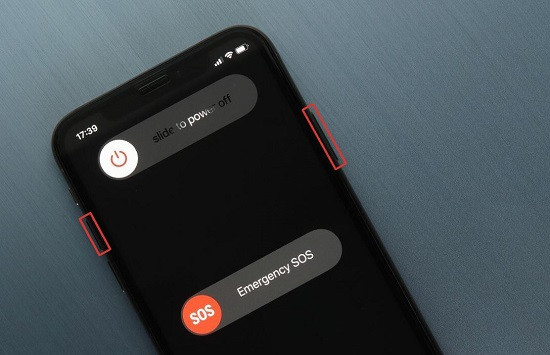
Giải pháp này khá hữu ích nếu như bạn không thể nhớ được mật khẩu chính xác. Hoặc không thể mở điện thoại iPhone bằng mật khẩu hiện tại.
► B1: Người dùng mở trình duyệt trên điện thoại hoặc máy tính của mình, truy cập vào trang icloud.com > Nhập ID Apple và mật khẩu của bạn.
► B2: Nhấn vào tùy chọn Tìm iPhone (Find iPhone) > Nhập mật khẩu ID Apple lần nữa nếu được yêu cầu.
► B4: Nhấn vào mũi tên bên cạnh dòng All Devices > Chọn vào điện thoại iPhone của bạn > Chọn Erase iPhone (Xóa iPhone) và tiếp tục làm theo hướng dẫn trên màn hình.
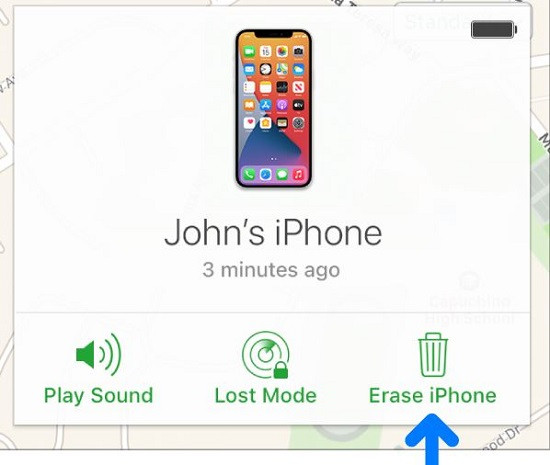
3/ Xóa mật khẩu trên iPhone (iOS 15.2 trở lên)
Với những iPhone chạy hệ điều hành iOS 15.2 trở lên bạn có thể xóa mật khẩu ngay trên điện thoại của mình (xóa iPhone) mà không cần các bước rườm rà như trên.
► B1: Sau khi nhập sai mật khẩu mở khóa 7 lần, sau lần thứ 7 bạn sẽ thấy màn hình "iPhone Không khả dụng, hãy thử lại sau 15 phút" (iPhone Unavailable try again in 15 minutes).
► B2: Bạn nhấn vào tùy chọn Xóa iPhone ở góc dưới cùng bên phải màn hình và làm theo hướng dẫn là được.
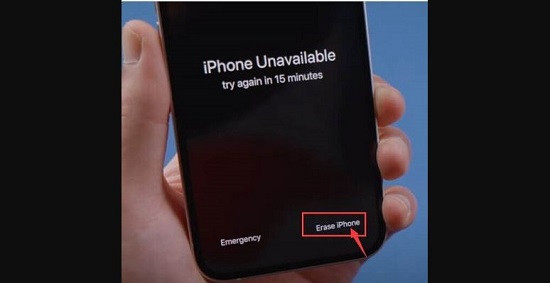
4/ Restore iPhone để khắc phục sự cố nhập đúng mật khẩu nhưng không mở được iPhone
► B1: Trước tiên, bạn cần ngắt kết nối iPhone với máy tính nếu nó đang được kết nối. Sau đó, bạn cần tắt nguồn iPhone của mình hoàn toàn.
► B2: Đưa iPhone của bạn vào chế độ recovery. Đầu tiên, hãy kết nối iPhone với máy tính của bạn qua cáp kết nối, sau đó:
✪ iPhone 8, 8Plus trở lên > Nhấn và thả nhanh nút Tăng âm lượng > Nhấn và thả nhanh nút Giảm âm lượng > Nhấn giữ phím Nguồn đến khi thấy màn hình Recovery Mode thì thả ra.
✪ iPhone 7 và 7 Plus > Bạn nhấn cùng lúc nút Giảm âm lượng + Nguồn > Đến khi màn hình Recovery Mode hiển thị thì thả ra.
✪ iPhone 6s trở về trước > Bạn nhấn cùng lúc nút Home + Nguồn > Khi màn hình Recovery Mode thì thả tay.
► B3: Vào iTunes trên máy tính Windows hoặc Finder nếu bạn dùng Mac > Chờ máy tính phát hiện ra iPhone của bạn > Chọn vào iPhone > Nhấn vào Khôi phục (Restore).
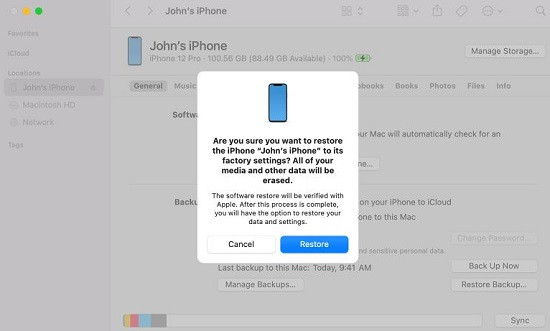
TABLETPLAZA chúc bạn fix lỗi nhập đúng mật khẩu nhưng không vào được iPhone thành công.
